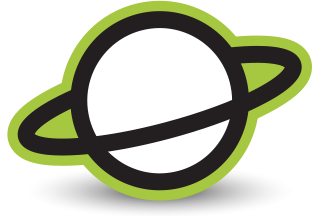Thunderbolt docks worden gebruikt in verschillende situaties en om diverse redenen. Sommige gebruikers hebben gewoon meer poorten nodig dan hun Mac van zich zelf heeft, anderen willen met één kabel alles kunnen aansluiten. Hoe je ook wilt werken, er is altijd wel een geschikte. Hieronder hebben zetten we wat features en specifieke use cases op een rij en lichten we enkele populaire Thunderbolt docks uit.
Missende poorten
Huidige MacBook Pro’s hebben van zichzelf naast Thunderbolt en audio een HDMI aansluiting en ingebouwde card reader. Bij de MacBook Air en eerdere laptops van Apple was Thunderbolt de enige aansluitmogelijkheid. Met name de “normale” USB-A aansluitingen worden snel gemist. Denk aan printers, USB harddisks, keyboards etcetera. Uiteraard kun je losse verloopjes aanschaffen maar dat wordt snel onoverzichtelijk en je poorten zitten zo vol. Een Thunderbolt dock met meerdere USB aansluitingen is dan handig. Voor het aansluiten van een beeldscherm zijn er veel mogelijkheden. Veel displays hebben een HDMI of DisplayPort aansluiting. Steeds vaker kunnen beeldschermen ook direct via USB-C aangesloten worden. En een kabel van USB-C naar DisplayPort doet niets af aan de beeldkwaliteit. Maar als je meerdere beeldschermen wilt aansluiten dan wil je een dock dat daar de mogelijkheid toe biedt. Als je graag bedraad internet gebruikt voor extra snelheid, dan is een ethernet aansluiting wel heel prettig, en nog steeds vrijwel altijd een stuk sneller dan Wi-Fi.
Thunderbolt dock, hub of allebei
Sinds macOS 11 Big Sur is het mogelijk om Thunderbolt 3 apparaten niet alleen door te lussen, maar ook te splitsen via een hub. Met een OWC Thunderbolt 4 Hub [ 1x in 3x uit ThB4 ] kun je meerdere Thunderbolt apparaten aansluiten op een Mac via één aansluiting, ook als het apparaat zelf maar één Thunderbolt aansluiting heeft. Sommige Thunderbolt Docks hebben zelfs een ingebouwde hub, zodat je niet alleen meerdere USB, netwerk, display-aansluitingen en dergelijk hebt maar ook meerdere Thunderbolt aansluitingen. Bedenk wel dat ze op deze manier de 40Gbps bus-snelheid met zijn allen moeten delen. Voor supersnelle NVMe RAID storage bijvoorbeeld wil je een aparte Thunderbolt bus gebruiken.
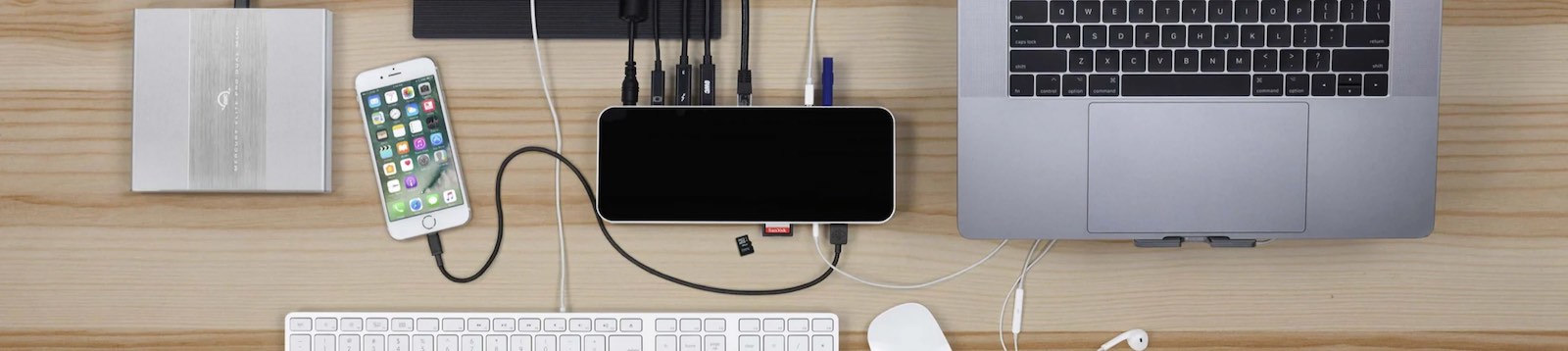
Een Thunderbolt dock als power adapter
De meeste Thunderbolt docks hebben ook een vorm van power delivery: de aangesloten laptop wordt opgeladen door het dock. Je originele adapter kun je zo altijd gebruiken voor onderweg. Let wel op dat de power delivery voldoende is voor je laptop. Sommige docks geven slechts 60W, andere weer 100W. Als je een MacBook Pro 16″ hard werken dan kan het zijn dat hij toch leegloopt door een te lage power delivery van het dock.
Drie populaire Thunderbolt docks
 OWC Thunderbolt 3 Pro Dock
OWC Thunderbolt 3 Pro Dock
• Enige dock met 10GbE netwerk
• CFast 2.0 en SD card slot
• 3x USB-A 3.1 aansluitingen
• 6Gb/s eSATA aansluiting
• Slechts 60W power delivery
 Sonnet Echo 20 Thunderbolt 4 Super Dock
Sonnet Echo 20 Thunderbolt 4 Super Dock
• 8x USB aansluitingen (4x USB-A, 4x USB-C, allen 10Gbps)
• 2.5GbE netwerk
• 100W power delivery
• Tulp audio uitgang
• Ingebouwde Thunderbolt hub

Sonnet Echo 11 Thunderbolt 4 Dock
• Voordelig dock
• 3x USB 3.2
• 1x USB 2 charging port
• 87W power delivery
• Ingebouwde Thunderbolt hub
Nog wat puntjes om te noemen
Er zijn ook USB-C docks op de markt, die hebben ook hun plek en zijn vaak voordelig maar voor snelheid moet je die niet hebben: de 10Gbps bus wordt verdeeld over de poorten en dat maakt ze niet zo snel. Ook Displays worden dan vaak aangestuurd via DisplayLink, wat processing power kost, en zowel latency als minder kwaliteit kan hebben.
Sommige Displays zijn ook bruikbaar als dock, als het je gaat om power delivery en wat USB poorten en wellicht Gigabit ethernet, dan is een display als de Dell 27” UltraSharp U2723QE monitor USB-C [ 4K 3840 x 2160 ] wellicht al voldoende.
Kom je er toch nog niet uit, vraag het ons gerust, we helpen je graag. Of struin zelf rond op de websites van OWC of Sonnet Technologies.